Déplacer les données de configuration entre environnements et organisations avec l’outil Migration de la configuration
L’outil Migration de la configuration vous permet de déplacer les données de configuration entre environnements et organisations. Les données de configuration permettent de définir des fonctionnalités personnalisées dans les applications d’engagement client (Dynamics 365 Sales, Dynamics 365 Customer Service, Dynamics 365 Field Service, Dynamics 365 Marketing et Dynamics 365 Project Service Automation) ; elles sont généralement stockées dans des entités personnalisées. Les données de configuration sont différentes des données de l’utilisateur final (comptes, contacts, etc.). Un exemple classique de données de configuration est ce que vous définissez dans Unified Service Desk pour Dynamics 365 pour configurer une application agent de centre d’appels personnalisée. Les entités Unified Service Desk, ainsi que les données de configuration stockées dans les entités, définissent une application agent. Pour plus d’informations sur Unified Service Desk, voir Guide d’Unified Service Desk.
L’outil Migration de la configuration vous permet de :
Sélectionner les entités et les champs depuis lesquels exporter les données de configuration.
Éviter les enregistrements dupliqués sur le système cible en définissant une condition d’unicité pour chaque entité basée sur une combinaison de champs dans l’entité, qui sert à effectuer une comparaison par rapport aux valeurs sur le système cible. S’il n’y a pas de valeurs correspondantes, un enregistrement unique est créé sur le système cible. Si un enregistrement correspondant est trouvé, l’enregistrement est mis à jour dans le système cible.
Note
Si aucune condition de détection des doublons (unicité) n’est spécifiée pour une entité exportée, l’outil utilise le nom du champ principal de l’entité pour effectuer une comparaison par rapport aux données existantes sur le système cible.
Désactiver les plug-ins avant d’exporter des données, puis réactivez-les sur le système cible une fois l’importation terminée pour toutes les entités ou les entités sélectionnées.
Valider le schéma pour les entités sélectionnées à exporter afin de s’assurer que toutes les données/informations requises sont présentes.
Réutiliser un schéma existant pour exporter les données à partir d’un système source.
Déplacer automatiquement les champs DateTime lors de l’importation pour les environnements de démonstration.
Intégrer les modules exportés créés à partir de cet outil (schéma et fichiers de données) ou d’autres programmes. Par exemple, vous pouvez utiliser les données exportées dans Package Deployer ainsi que d’autres fichiers et données de solutions pour créer et déployer des packages dans un environnement. Plus d’informations : Déployer des packages à l’aide de Package Deployer
L’outil de migration de configuration est disponible en tant que package NuGet ou vous pouvez télécharger l’outils avec Power Platform CLI.
Comment l’outil Migration de la configuration fonctionne-t-il ?
Le schéma suivant montre comment l’outil Migration de la configuration permet de migrer des données de configuration.
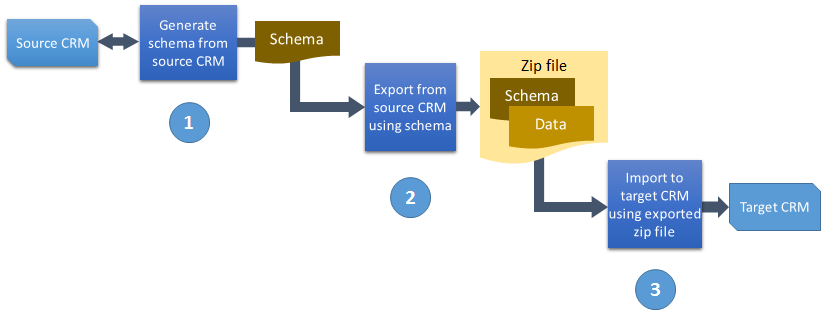
![]() Définir le schéma des données sources à exporter : Le fichier de schéma (.xml) contient des informations sur les données que vous souhaitez exporter, telles que les entités, les attributs, Relations, la définition de l’unicité des données et si les plug-ins doivent être désactivés avant d’exporter les données. Pour plus d’informations : Création d’un schéma pour exporter des données de configuration
Définir le schéma des données sources à exporter : Le fichier de schéma (.xml) contient des informations sur les données que vous souhaitez exporter, telles que les entités, les attributs, Relations, la définition de l’unicité des données et si les plug-ins doivent être désactivés avant d’exporter les données. Pour plus d’informations : Création d’un schéma pour exporter des données de configuration
 Utiliser le schéma pour exporter les données : Utilisez le fichier de schéma pour exporter les données dans un fichier .zip contenant les données et le schéma des données exportées. Pour plus d’informations : Création d’un schéma pour exporter des données de configuration
Utiliser le schéma pour exporter les données : Utilisez le fichier de schéma pour exporter les données dans un fichier .zip contenant les données et le schéma des données exportées. Pour plus d’informations : Création d’un schéma pour exporter des données de configuration
![]() Importer les données exportées : Utilisez les données exportées (fichier .zip) pour les importer dans la cible environnement. L’importation des données s’effectue en plusieurs temps. Les données de base sont importées d’abord et les données connexes sont mises en file d’attente. Les données connexes dans les phases successives, afin de gérer les dépendances ou liaisons de données. Ce mécanisme garantit une importation précise des données. Plus d’informations : Importer les données de configuration
Importer les données exportées : Utilisez les données exportées (fichier .zip) pour les importer dans la cible environnement. L’importation des données s’effectue en plusieurs temps. Les données de base sont importées d’abord et les données connexes sont mises en file d’attente. Les données connexes dans les phases successives, afin de gérer les dépendances ou liaisons de données. Ce mécanisme garantit une importation précise des données. Plus d’informations : Importer les données de configuration
Résoudre les problèmes de migration des données de configuration à l’aide des fichiers journaux
L’outil Migration de la configuration fournit la prise en charge de la journalisation pour obtenir des informations détaillées sur les erreurs survenant lorsque vous vous connectez à l’environnement à l’aide de l’outil, sur les activités effectuées par l’outil pendant la définition du schéma et l’exportation/l’importation des données de configuration, et fournit des informations sur les données importées à l’aide de cet outil. L’outil génère trois fichiers journaux qui sont accessibles à l’emplacement suivant sur l’ordinateur sur lequel vous exécutez l’outil : c:\Users\<UserName>\AppData\Roaming\Microsoft\Microsoft Dataverse Configuration Migration Tool\<Version>.
Login_ErrorLog.log : fournit des informations sur les problèmes survenus lorsque vous utilisez l’outil pour vous connecter à environnement. En cas de problème durant la connexion, un message s’affiche sur l’écran de connexion de l’outil, avec un lien vers ce fichier journal. Le message indique qu’une erreur s’est produite lors du traitement de la demande de connexion et l’utilisateur peut afficher le journal des erreurs. Vous pouvez cliquer sur le lien dans le message pour afficher ce fichier journal. Le fichier journal est créé la première fois que vous rencontrez un problème de connexion dans l’outil. Ensuite, le fichier journal est utilisé pour consigner les informations sur les problèmes de connexion, chaque fois que de ce type de problème survient.
DataMigrationUtility.log : fournit des informations détaillées sur chaque tâche effectué dans l’outil lors de la dernière exécution. Vous pouvez afficher le fichier journal depuis l’outil en cliquant sur le menu Journaux dans l’écran principal, puis en cliquant sur Journal d’exécution.
ImportDataDetail.log : fournit des informations détaillées sur les données importées lors de la dernière tâche d’importation à l’aide de l’outil. Chaque fois que vous exécutez une tâche d’importation à l’aide de cet outil, les détails existants du fichier journal sont déplacés vers un fichier appelé ImportDataDetail._old.log dans le même répertoire, le fichier ImportDataDetail.log affiche des informations sur la dernière tâche d’importation exécutée à l’aide de l’outil. Vous pouvez afficher ce fichier journal depuis l’outil en cliquant sur le menu Journaux dans l’écran principal, puis en cliquant sur Dernier journal d’importation.
Meilleures pratiques pour migrer vos données de configuration en utilisant l’outil
Voici des éléments à prendre en compte lors de l’utilisation de cet outil pour migrer vos données de configuration :
Lors de la création du schéma de données d’exportation, vous devez définir des règles d’unicité pour chaque entité afin d’éviter toute mise à jour involontaire des données sur le système cible.
Importez les données exportées dans un environnement de préproduction (de préférence une image miroir de l’environnement de production) pour vous assurer que les résultats de l’importation des données sont ceux prévus.
Sauvegardez votre environnement de production avant d’importer les données.
Limitations
- La migration de l’entité Calendrier n’est pas prise en charge.
- La migration de la colonne Image n’est pas prise en charge.
Voir aussi
Télécharger les outils de NuGet
Créer un schéma pour exporter les données de configuration
Modifier un schéma de données de configuration
Importer les données de configuration
Gérer la configuration du catalogue de produits